Jak zintegrować CMP z JTL Strona sklepu?
Integracja poprzez JTL Wtyczka 4 i 5
- W twoim JTL 5 backend przejdź do menedżera wtyczek -> Prześlij - wybierz ten plik zip:
https://plugins.consentmanager.net/consentmanager_jtl5.zip
W razie zamówieenia projektu JTL 4 pobierz ten plik zip:
https://plugins.consentmanager.net/consentmanager_jtl4.zip - Przejdź do menedżera wtyczek -> Dostępne -> Wybierz consentmanager -> zainstaluj consentmanager
-
Uzyskaj identyfikator kodu CMP:
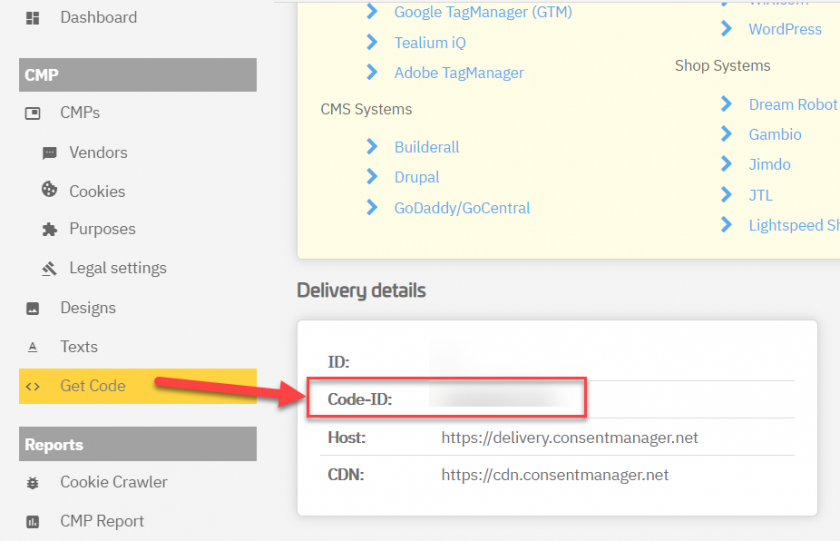
- Iść do JTL consentmanager ustawienia wtyczki i wybierz typ blokowania (automatyczne / półautomatyczne) i wprowadź swój identyfikator kodu CMP (krok 3)
- Skończyłeś :)
Ręczna integracja kodu CMP z JTL Sklep
UWAGA: Poniższy opis jest ważny tylko dla ręczny kod blokujący. Jeśli chcesz użyć automatyczne blokowanie kodu, upewnij się, że kod CMP jest wstawiany bezpośrednio po <head> element kodu Twojej witryny.
W celu połączenia ConsentManager.net CMP do Twojego JTL W systemie sklepu wykonaj następujące kroki:
- Będziesz musiał edytować pliki *.tpl bieżącego motywu. Dlatego zaloguj się na swój serwer przez FTP i znajdź katalog szablonów oraz szablon, którego używasz. Zwykle można to znaleźć na
{root}/templates/[template-name]/ - W motywie powinieneś znaleźć folder układ a w tym folderze plik o nazwie nagłówek.tpl. Edytuj ten plik.
- In nagłówek.tpl szukać
<body - Po
<body .... >znajdziesz plik{/block}, wstaw kod CMP po tym{/block}zamknięty w{literal}i{/literal}: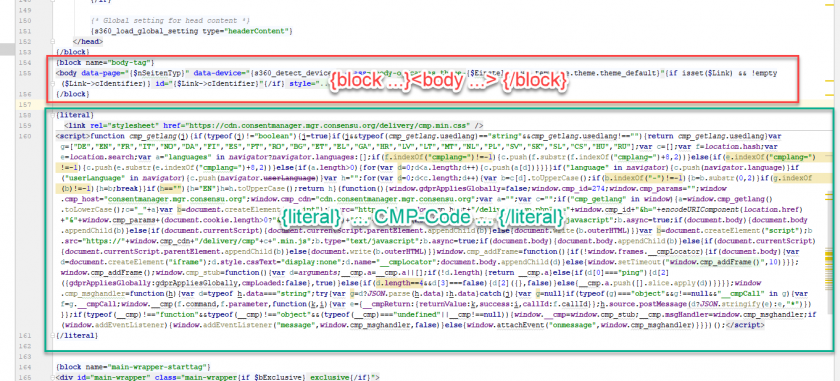
- Zapisz plik.
- Po zintegrowaniu kodu CMP z Twoim JTL Sklep i korzystasz z kodu ręcznego, powinieneś przygotować także inne kody, zobacz tutaj.
Wtyczki innych firm
Niektóre firmy oferują wtyczki innych firm, które umożliwiają również integrację kodu CMP z Twoim JTL sklep:








